スクリーン作業による視覚的な疲労を軽減する方法
著者:
Roger Morrison
作成日:
24 9月 2021
更新日:
21 六月 2024

コンテンツ
この記事の内容:目の回復作業環境の調整視覚疲労の管理24参考資料
私たちの目は常にコンピューター画面、テレビ、電話、またはタブレットで捉えられているため、視覚疲労はますます一般的な状態です。スクリーン上で作業するとき、クローズアップを保証する目の内側の筋肉は永久に求められます。この絶え間ない努力が彼らを疲れさせ、うずき、涙目、角膜の乾燥などの症状の出現につながります。画面の作業と目の障害の出現との間に実証されたリンクがない場合、それでも彼の目を保護する必要があります。スクリーン作業による視覚的な疲労を防ぎ、軽減するための正しいことを学びます。
ステージ
パート1目を休める
-

20分以上画面を修正しないでください。 モニターから目を離して、目の筋肉を休ませ、目を楽にします。約20分ごとに、5メートル離れた地点を約20秒間設定します。窓の近くにいる場合は、あまりにも多くの光に惑わされない限り、外を見ることができます。- 目の筋肉を元気にするために、2つのオブジェクトを異なる距離で交互に固定します。 10秒ごとに一方から他方に移動し、この移動を少なくとも10回行います。鉛筆で疲れた目を動かすこともできます。それを天井に向けて、目の鉱山を追いながら後方に動かします。
-
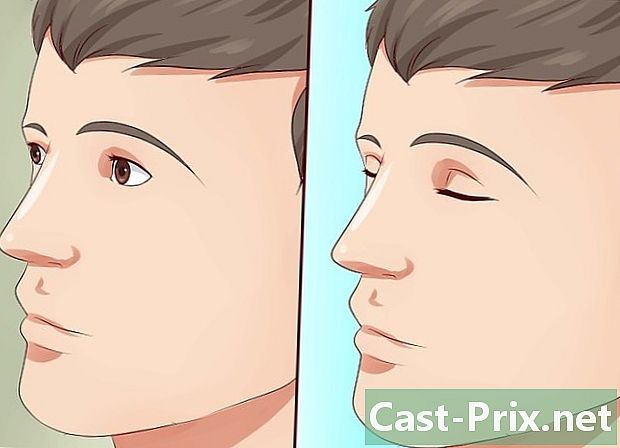
目を瞬きます。 まぶたの羽ばたき(または瞬目)は、角膜の表面に涙液膜を広げることで目を潤す保護メカニズムです。さらに、この反射により、目をきれいにし、ほこりやその他の不純物を除去することができます。ただし、画面を修正すると、目が開いたままになる傾向があり、角膜の乾燥と眼の刺激が生じます。定期的に点滅するように努めることにより、この問題を修正します。 -

目を転がしてください。 目を閉じて、時計回りの大きな円形の動きを描きます。 5つの円を作り、反対方向に運動を繰り返します。これは、目をきれいにし、目の筋肉をリラックスするのに役立ちます。- この運動は、一般的な目の健康に貢献します。あなたは一日中いつでもそれを行うことができます。
-

あなたの周りを見てください。 長時間の仕事の後、長い休憩を取ります。それらを強化しながら調節に関与する筋肉を和らげるために、あなたがいる部屋のすべての要素にゆっくりとあなたの視線を移動します。 -
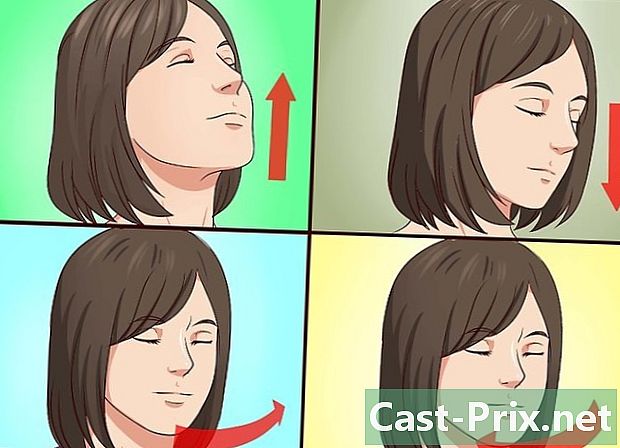
目の動きを発達させます。 すべての方向にできるだけ遠くを見るように努力することが重要です。目を閉じて、できるだけ高く見上げます。数秒間その位置を保持し、見下ろしながら同じことを行います。- この垂直方向の動きを数回繰り返してから、目を休ませます。
- 水平方向の動きをして、運動の第2段階に進みます。目を閉じたまま、右を見てから左を見てください。
-

目の筋肉をリラックスさせます。 身体の他の筋肉と同様に、目の筋肉はパフォーマンスを最適化するために休息が必要です。このために、と呼ばれるシンプルで効果的な運動があります palming。目を手で覆うことで、真の休息をもたらす暖かくて暗い環境を作ります。- 手のひらを擦り合わせて手を温めます。
- 目を閉じて静かに呼吸してください。肘をテーブルに置き、頸部の緊張を防ぎます。
- 次に、両手を目に当てて貝殻を作ります。完全な暗闇を作成するために指を一緒に保ちます。呼吸を妨げないように、鼻翼に手を置かないように注意してください。
- 必要に応じて、もう一度手をこすって温めます。 2〜5分間運動を行います。
パート2作業環境の調整
-

画面を正しく配置します。 モニタが少し下を向くように配置します。実際、スクリーンが高すぎたり低すぎたりすると、首や背中の痛みだけでなく視覚的な疲労を引き起こす可能性があります。- まっすぐ前を見て、モニターの上端を目と合わせます。
- このスクリーンの配置により、可能な限り自然な姿勢をとることができ、首や背中の痛みを回避できます。さらに、瞬目を促進します。
-
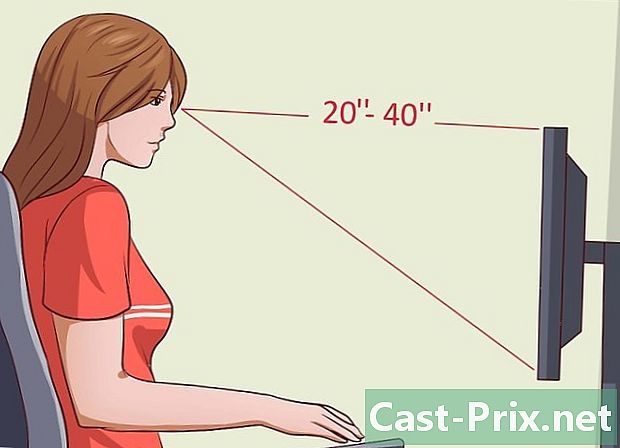
画面から適切な距離に到達します。 画面が近すぎると、目が永久に共謀します。一方、モニターが遠すぎる場合、目は小さな活字を区別するために余分な努力をする必要があります。モニターを40〜50 cmの最小距離に配置することをお勧めします。- おおよその距離は、約1アームの長さです。腕を伸ばしている間、指が画面に触れる必要があります。
- 文字がよくわからない場合は、フォントのサイズを大きくするか、画像を拡大するか、より大きな画面に投資することをお勧めします。
-

明るさとコントラストを調整します。 画像の設定は、視覚的な疲労を軽減するために不可欠です。中でも、明るさとコントラストを調整するのが最も簡単です。- 画面が明るすぎると目に影響します。逆に、画面が暗すぎると、目が余分に努力することになります。現実の世界では、画面の明るさは作業環境の明るさに匹敵するはずです。
- コントラストにより、目はグレーの色と濃淡をよりよく区別できます。したがって、コントラストが高いと目の労力が制限され、疲れにくくなります。明るい背景に暗い文字を使用して、正のコントラストを得るためにドップリングすることをお勧めします。
-

モニターを定期的に清掃してください。 画面の操作に起因する静電気粒子は、目を刺激する可能性があります。モニターを定期的に清掃して、粒子の蓄積を防ぎ、まぶしさを減らします。- 帯電防止液で湿らせた柔らかい布でモニターを毎日清掃してください。
-
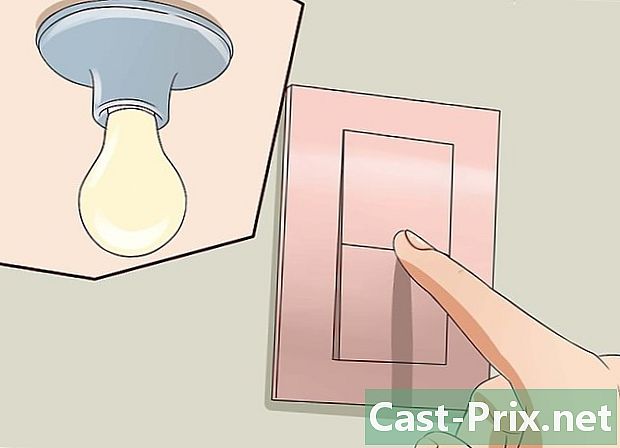
周囲の明るさを調整します。 目が疲れないように、ワークスペースの明るさを調整する必要があります。現実の世界では、自然光を好み、人工光の光源を制限します。ただし、夜間または夜間に作業する場合は、画面に映らないハロゲンランプを選択してください。また、部屋内の反射物の存在を制限します。- ルクスは、明るさの測定単位です。作業エリアでは、理想的には300〜500ルクスである必要があります。
- 部屋の明るさを調整するには、シェードまたはグリッド付きのランプに投資します。また、カーテンまたは水平ブラインドを取り付けます。
- 必要に応じて、画面の色温度を調整します。これにより、可読性を低下させることなくグレアを低減できます。明るい背景での表示を優先し、背景の色に加えて色の数を3つに制限します。小さい文字の青色は目で認識されにくいため、避けてください。
- モニターをセットアップできない場合は、ソフトウェアをインストールしてください f.lux。オンラインでダウンロード可能なこのユーティリティを使用すると、現在地や勤務時間などのパラメータに基づいて画面の明るさを自動的に調整できます。
-

すべての反射を排除します。 実際、それは視覚疲労の重要な原因です。画面のまぶしさを解消できない場合は、環境設定を調整します。ライトをモニタに直接向けないように注意し、モニタを窓に垂直に置いてください。- また、スクリーンまたは特定のメガネに貼る反射防止フィルムに投資することもできます。
- 液晶ディスプレイ(LCD)は、反射の問題を排除するように設計されていることに注意してください。その結果、画像は画面に向かっている場合にのみ区別できるため、作業も保護されます。
-
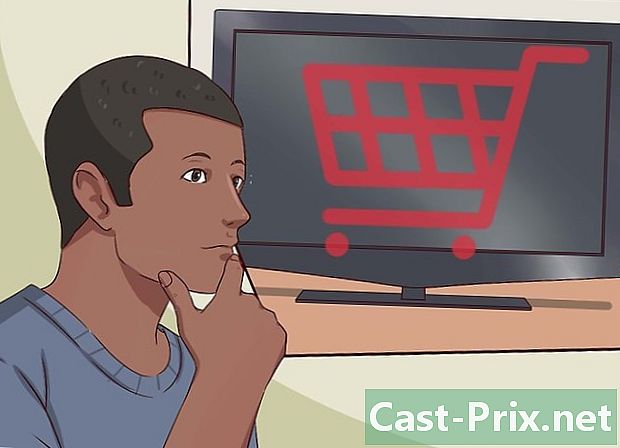
鮮明で安定した画像を提供するモニターに投資してください。 画像の品質は視覚疲労に強い影響を与えます。画像が安定しているほど、読みやすさが向上します。したがって、モニターを賢明に選択することが重要です。- 古いモニターの画像は不安定であることが多く、視界を妨げたり目を疲れさせたりします。より効率的で手頃な価格の液晶ディスプレイを好む。
- 古いモニターでは、ロード時間が比較的長く、ページが更新されます。これにより、目は永久に再調整され、さらに悪化します。
-

ワークスペースを整理します。 不要な目の動きを避けてください。これを行うには、すべての作業器具を手元に置いてください。- コンピューターでの作業に戻る前にファイルを探すことに違和感を感じない場合でも、この目の動きはファイルをより早く疲れさせる傾向があります。
- 作業器具を制限された場所に置くと、目が楽になり、首と背中の動きが制限されます。さらに、これにより、作業能力を最適化できます。
- 最善の解決策は、画面を見ずにキーボードを使用できるようにすることです。
パート3視覚疲労の管理
-
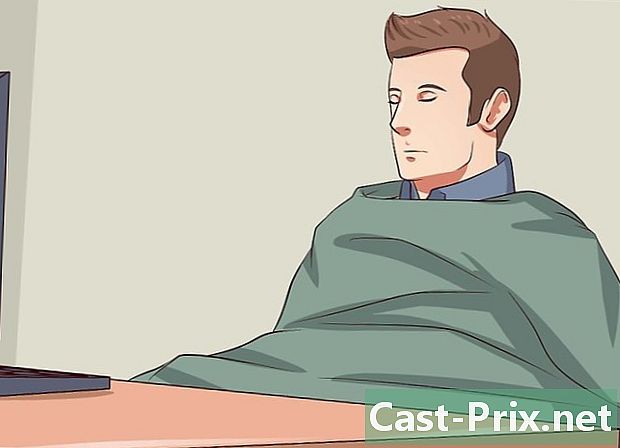
休憩してください。 特に痛みを伴う、または不快な視覚疲労に苦しむ場合は、画面やデスクランプなど、人工光源に近づかないでください。状況に応じて、外出して自然光を楽しんだり、暗闇で完全に隔離したりできます。 -

必要に応じて、適切な矯正装置を着用してください。 最初の症状が現れたらすぐに、眼科医に相談してください。スクリーンで作業する場合、日常生活での小さな視力障害は特に面倒です。ケースに応じて、修正デバイスのポートは永続的であるか、スクリーン作業に限定される場合があります。- 遠近両用メガネをかけている場合は、視界間の線に煩わされないように頭の位置を調整してください。必要に応じて、眼鏡技師に累進レンズと交換するよう依頼してください。
- コンピューター作業用に特別に設計されたコンフォートグラスがあります。これらのメガネには、画面上の作業に適した視野があり、プロの環境と要件に応じてパーソナライズできます。
- スクリーン上で動作するように設計されたメガネは、その処理の力に応じて黄色または茶色に着色する表面処理を受けます。これにより、スクリーンから発せられ、目に対して特に攻撃的なものとして認識される青色光をフィルタリングできます。
- 反射防止デバイスをコーティングしたコンタクトレンズを購入することもできます。画面のまぶしさから目を保護することができます。視界を妨げることなく着用できることに注意してください。眼鏡店にアドバイスを求めてください。
-

眼科医に相談してください。 症状が悪化した場合は、すぐに医師に相談してください。- 視覚疲労が問題になる場合は、近視や老視などの視力の問題がある可能性があります。
- 必要に応じて、修正デバイスを変更します。時々、目はコンタクトレンズまたはいくつかの眼鏡に対処できません。
- 視覚的な不快感は、多かれ少なかれ激しい片頭痛を伴う場合があります。この症状は視力障害に関連している可能性があるか、より大きな問題の兆候である可能性があるため、この症状を迅速に治療することが不可欠です。

